Cara Membuat CV di Word dengan Mudah, Lengkap dengan Contohnya!
Siapa bilang membuat Curriculum Vitae (CV) memerlukan kemampuan desain dan aplikasi yang rumit? Nyatanya, kamu bisa memanfaatkan Microsoft Word saja, lho!
Dengan Microsoft Word, kamu tidak butuh teknik khusus untuk membuat CV yang menarik. Walau tampilannya simpel, CV Word tetap terlihat profesional dan sesuai dengan kebutuhan industri. Bahkan, cara membuatnya juga lebih praktis sehingga tidak memerlukan waktu yang lama.
Nah, bagaimanakah cara membuat CV di Word dengan tepat agar kamu bisa lolos ke tahap interview? Yuk, pelajari tips dan contoh-contohnya dalam artikel ini!
- Bisakah Membuat CV di Microsoft Word?
- Apa Saja yang Harus Ada dalam CV?
- Cara Membuat CV di Microsoft Word Tanpa Template
- Cara Membuat CV di Microsoft Word dengan Template
- Tips Meningkatkan Kualitas CV
- Contoh CV Word (GRATIS Download)
- Kesimpulan
- Pertanyaan Seputar CV Microsoft Word
Bisakah Membuat CV di Microsoft Word?
Curriculum Vitae (CV) adalah dokumen penting yang harus kamu buat untuk mendapatkan pekerjaan impian. Pasalnya, CV berisi berbagai informasi dan kualifikasi diri, mulai dari pengalaman kerja, riwayat pendidikan, daftar keterampilan, hingga pencapaian karier.
Itulah mengapa membuat CV yang menarik dan profesional dapat meningkatkan peluang kamu mendapatkan pekerjaan impian. Nah, Microsoft Word menjadi salah satu tools terbaik untuk membuat CV yang terstruktur dan menarik.
Berikut adalah beberapa kelebihan membuat CV di Microsoft Word:
- Mudah digunakan, bahkan untuk pemula sekali pun. Kamu bisa menambahkan, meng-edit, dan mengatur konten CV tanpa perlu keterampilan teknis khusus. Ini tak akan menjadi masalah walaupun kamu fresh graduate yang baru pertama kali membuat CV.
- Terdapat banyak template CV yang bisa kamu sesuaikan dengan gaya dan kebutuhan. Jadi, kamu tidak perlu memulai dari awal untuk menghemat waktu.
- Microsoft Word adalah software yang populer sehingga HRD bisa dengan mudah membuka CV-mu. Spesifiknya, ada lebih dari 1 miliar pengguna Microsoft Word di dunia menurut Financial Post.
- File Microsoft Word (.doc atau .docx) kompatibel dengan sebagian besar sistem dan perangkat lunak, termasuk aplikasi manajemen rekrutmen perusahaan seperti ATS.
- Mendukung penyimpanan dalam berbagai format, termasuk dalam format PDF agar tampilannya tetap konsisten.
- Microsoft Word dapat terintegrasi dengan aplikasi Microsoft lainnya seperti Outlook, OneDrive, dan SharePoint. Kamu juga bisa mengunggah file Microsoft Word di Google Doc.
Apa Saja yang Harus Ada dalam CV?
Sebelum mulai membuat CV di Word, kamu harus memahami terlebih dulu informasi apa saja yang harus kamu tulis. Berikut adalah beberapa elemen penting yang harus ada dalam CV:
Informasi pribadi dan kontak
Apa pun formatnya, bagian informasi pribadi dan kontak sangat penting karena akan memudahkan perusahaan menghubungi kamu.
Cantumkanlah nama lengkap, alamat email, nomor telepon, dan alamat tempat tinggal dalam bagian ini. Pastikan informasi kontak yang kamu berikan selalu aktif dan mudah diakses, ya!
Ringkasan profesional atau pernyataan tujuan
Saat melamar kerja, kamu perlu menulis ringkasan profesional dalam bentuk deskripsi singkat. Pada bagian ini, kamu bisa jelaskan sekilas tentang pengalaman kerja dan tujuan karier kamu.
Informasi dalam bagian yang disebut objective statement ini berguna untuk membantu HRD memahami apa yang kamu cari dalam pekerjaan. Spesifiknya, ringkasan profesional dalam CV harus mencerminkan keahlian utama dan wujud kontribusi untuk perusahaan.
Riwayat pendidikan
Cantumkan informasi tentang pendidikan formal yang telah kamu tempuh. Agar mudah dibaca, buatlah secara runut yang dimulai dari pendidikan terakhir kamu.
Jangan lupa sertakan nama institusi, gelar yang diperoleh, dan tahun kelulusan. Dengan begitu, perusahaan bisa melihat keterkaitan antara pendidikanmu dengan posisi yang dilamar.
Pengalaman kerja
Bagian ini berisi informasi tentang pengalaman kerjamu sebelumnya. Sertakan nama perusahaan, posisi, periode bekerja, dan tugas-tugas yang kamu jalankan.
Pengalaman kerja menunjukkan kemampuan kamu dalam lingkungan kerja nyata. Bagian ini juga menjelaskan bagaimana kamu bisa membawa pengalaman tersebut ke tempat kerja yang baru.
Keterampilan dan keahlian
Selanjutnya, buatlah daftar skill dan kompetensi yang relevan dengan pekerjaan yang kamu lamar.
Misalnya, kamu bisa mencantumkan keterampilan teknis, bahasa asing, atau kemampuan komunikasi.
Penghargaan dan prestasi
Penghargaan dan prestasi menunjukkan bahwa kamu adalah individu yang berprestasi. Lalu, ada pihak lain yang mengakui usaha kerasmu. Jadi, jangan ragu-ragu mencantumkan apa saja prestasimu di tempat kerja yang sebelumnya, ya.
Bagaimana kalau kamu tidak memiliki pengalaman kerja sebagai fresh graduate? Tenang, kamu bisa menunjukkan bahwa kamu pernah memenangkan lomba akademis atau non-akademis saat masih menjadi mahasiswa.
Kegiatan dan organisasi
Bagian ini berlaku untuk kamu yang masih fresh graduate maupun sudah memiliki jam terbang cukup lama. Tuliskan kegiatan atau organisasi yang kamu ikuti, baik di luar maupun dalam lingkungan kerja.
Kamu bisa menyebutkan keanggotaan dalam organisasi profesional, klub, atau kegiatan sosial. Hal ini akan menunjukkan bahwa kamu memiliki keterampilan manajemen waktu dan leadership, serta aktif terlibat di lingkungan sekitar.
Referensi

Di bagian akhir CV, kamu perlu menulis referensi berupa nama, posisi, perusahaan, dan nomor telepon atasan atau rekan kerja sebelumnya.
Apa alasan kamu harus memasukkan referensi dalam Curriculum Vitae? Menurut SHRM, 92% perusahaan di seluruh dunia kini melakukan background checking terhadap pencari kerja. Nah, salah satu caranya adalah dengan menghubungi nama yang tertera dalam referensi.
Jadi, pastikan sosok yang kamu tulis dalam bagian referensi memahami karakter dan kualifikasi kamu, ya!
Cara Membuat CV di Microsoft Word Tanpa Template
Sebenarnya, kamu tetap bisa membuat CV tanpa menggunakan template yang tersedia di Microsoft Word. Hasilnya pun akan tetap profesional. Berikut adalah langkah-langkah yang perlu kamu ikuti:
Tentukan garis besar CV
Pertama, mulailah dengan merencanakan garis besar CV kamu. Tentukan bagaimana kamu ingin mengatur informasi-informasi seperti pendidikan, pengalaman kerja, keterampilan, dan lain-lain.
Saat merencanakan tata letak informasi dalam CV, sebaiknya kamu mengalokasikan lebih banyak bagian untuk informasi penting seperti pengalaman kerja dan keterampilan. Kamu bisa melihatnya dalam contoh template ATS CV Word di bawah ini:
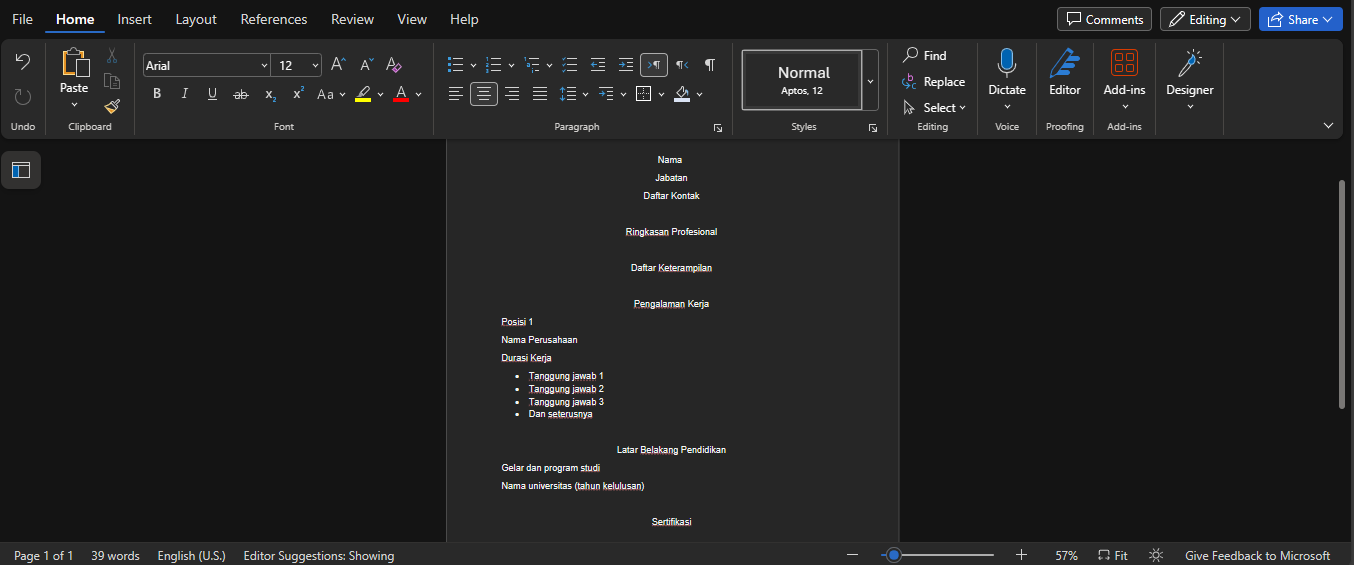
Klik "File" dan submenu "New Document"
Jika sudah menentukan garis besar dari layout CV, kamu bisa membuat file baru di Microsoft Word. Caranya, klik "File" di sudut kiri atas, lalu pilih submenu "New Document".
Agar lebih jelas, kamu bisa menyimak gambar di bawah ini. Mengingat kamu tidak akan menggunakan CV template Word, pilihlah opsi “Blank document”.
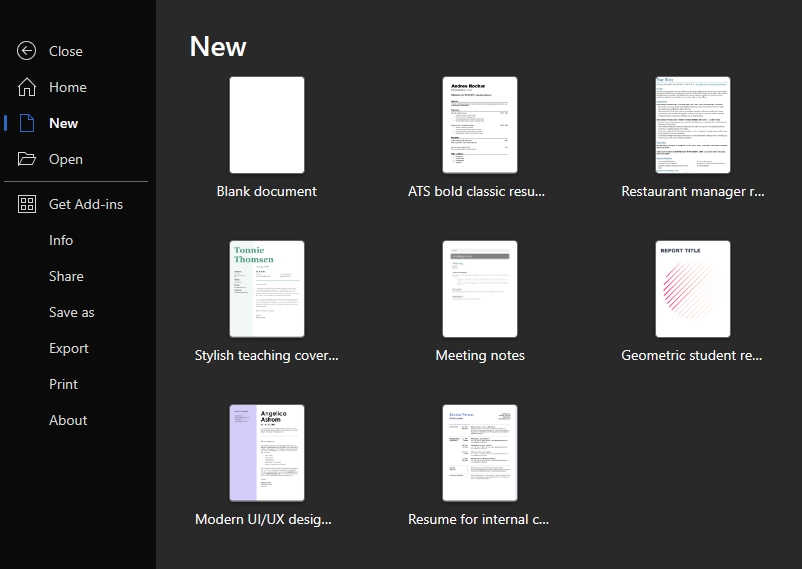
Atur margin
Untuk membuat CV kamu lebih rapi dan enak dibaca, jangan lupa mengatur margin atau garis di bagian samping halaman dokumen. Bagaimana caranya? Klik menu "Layout", lalu pilih "Margin" mengikuti instruksi di gambar berikut:
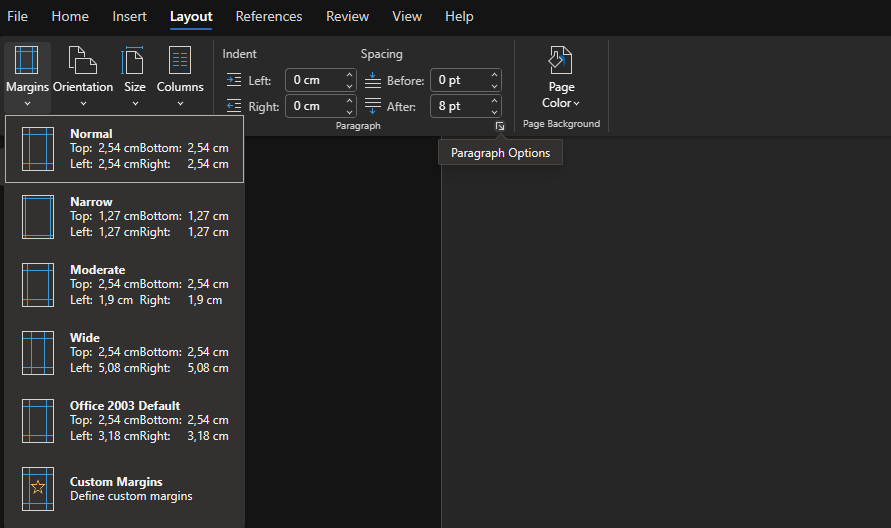
Setelah membuka submenu "Margins", kamu bisa memilih jarak antara tulisan dengan bagian tepi dokumen sesuai keinginan. Kalau perusahaan yang kamu tuju mensyaratkan margin tertentu, kamu bisa ubah sendiri dengan klik "Custom Margins" di bagian bawah.
Kemudian, kamu akan menemukan tampilan seperti di bawah. Langkah berikutnya,kamu bisa memasukkan angka jarak sesuai keinginan:
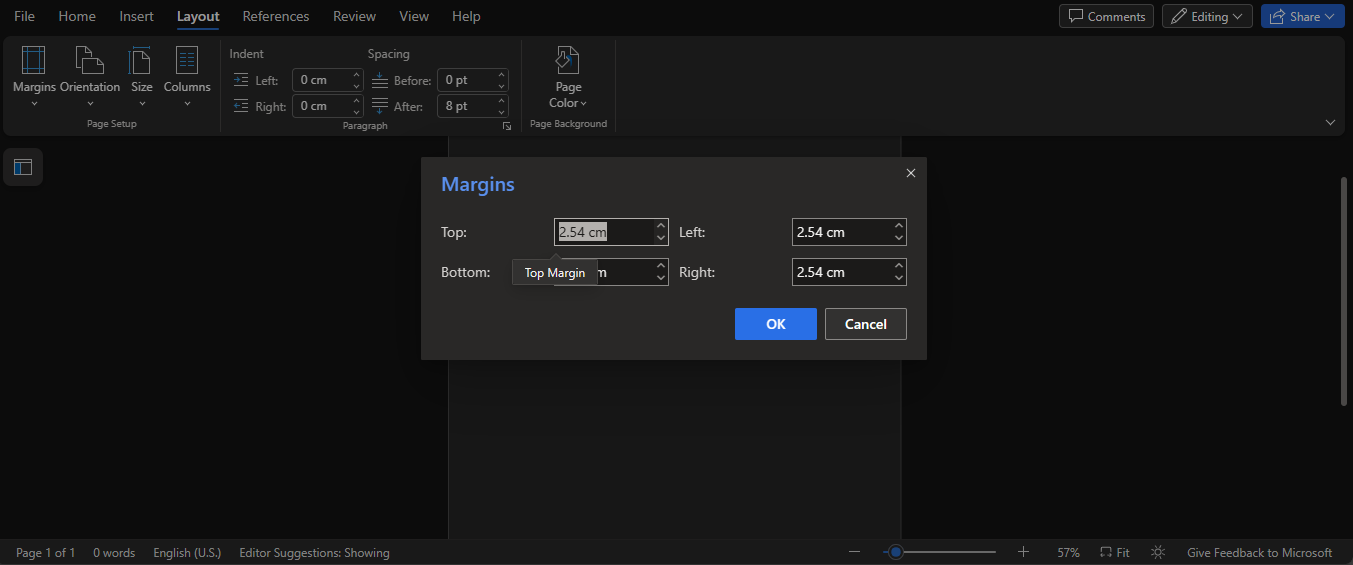
Masukkan isi CV
Setelah mengatur margin, kamu bisa langsung memasukkan isi CV sesuai dengan daftar komponen yang bersifat wajib dalam contoh CV di Word. Pastikan semua informasi yang kamu tulis sudah lengkap dan akurat, ya.
Caranya, klik menu "Designer" di bagian kanan atas. Setelah itu, kamu akan menemukan berbagai contoh tampilan desain yang tersedia sesuai gambar berikut:
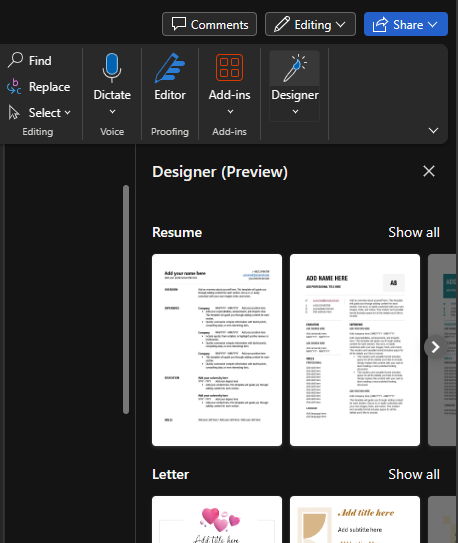
Cara Membuat CV di Microsoft Word dengan Template
Meskipun cara membuat CV di Word tanpa template relatif sederhana, akan lebih praktis lagi kalau kamu menggunakan template contoh CV Word. Caranya, kamu hanya perlu mengikuti semua tahapan di bawah ini:
- Buka "Dokumen Baru" di Word sesuai instruksi di bagian sebelumnya.
- Klik menu Template. Penamaan menunya akan berbeda tergantung dari versi Microsoft Word yang kamu gunakan. Contohnya, Installed Template (Word 2007), Sample Template (Word 2010), New From Template (Word 2011), dan Template CV (Word 2013).
- Klik Resume and Cover Letter.
- Cari Template CV yang kamu inginkan. Pastikan kamu memilih template CV ATS Word, ya! Pasalnya, menurut Businessdit, banyak perusahaan sudah menggunakan template CV ATS dalam proses rekrutmen.
- Klik Create dan template pilihanmu akan muncul.
- Sesuaikan ulang tampilan template, lalu masukkan data dirimu.
Tips Meningkatkan Kualitas CV
Lalu, bagaimana caranya agar CV yang kamu buat di Microsoft Word bisa menciptakan kesan baik dan profesional di mata perusahaan? Yuk, terapkan tips dan trik berikut ini:
Gunakan kata kunci yang relevan
Pertama, identifikasi kata kunci yang sering muncul dalam deskripsi pekerjaan yang kamu lamar. Kamu bisa mengidentifikasi keyword itu dengan melihat bagian keterampilan khusus, pengalaman yang dibutuhkan, atau bahkan istilah teknis yang terkait dengan industri atau posisi tersebut.
Setelah mendapatkannya, tulis kata kunci tersebut di berbagai bagian CV-mu, seperti ringkasan profesional, keterampilan, dan pengalaman kerja.
Hindari penggunaan gaya bahasa yang terlalu formal
Gunakan bahasa yang lugas, langsung ke intinya, dan mudah dipahami oleh perekrut. Hal ini menjelaskan pengalaman serta kualifikasimu.
Ketika membuat CV, hindari menulis kalimat yang terlalu formal atau berbelit-belit. Sebab, hal itu bisa membuat CV terkesan kaku.
Sebaliknya, gunakan bahasa yang lugas dan langsung ke intinya. Hal itu akan mempermudah HRD memahami pengalaman serta kualifikasimu.
Periksa tanda baca dan tata bahasa
Saat menulis CV, pastikan untuk memeriksa tanda baca dan tata bahasanya, ya. Perhatikan penggunaan titik, koma, dan tanda baca lainnya dengan benar. Lalu, pastikan kesesuaian tata bahasa seperti subjek, predikat, dan objek dalam kalimat.
Alasannya, kesalahan tanda baca dan tata bahasa dapat memberikan kesan kurang profesional dan kurang cermat.
Gunakan poin-poin singkat untuk memudahkan pembaca

Saat menuliskan pengalaman kerja atau keterampilan, gunakan poin-poin singkat (bullet points), ya! Hal tersebut akan memudahkan HRD dalam membaca dan memahami informasi.
Hindari paragraf yang panjang dan rumit karena dapat membuat pembaca kehilangan fokus.
Pemilihan jenis dan ukuran font
Kemudian, jangan lupa memilih jenis dan ukuran font yang mudah dibaca oleh perekrut. Jenis font yang umum digunakan dalam CV adalah Arial, Calibri, atau Times New Roman.
Gunakan ukuran font sekitar 11 hingga 12 agar teks terlihat jelas dan tidak terlalu besar atau kecil.
Pengaturan margin dan ukuran kertas
Atur margin dan ukuran kertas secara proporsional agar CV terlihat lebih rapi dan terstruktur. Margin yang disarankan adalah sekitar 1 inci (2,5 cm) dari setiap sisi.
Namun, pastikan untuk menyesuaikan dengan preferensi pribadi dan jumlah informasi yang ingin kamu sertakan dalam CV.
Pemilihan design
Agar CV kamu lebih ATS-friendly, pilihlah desain yang sederhana namun menarik. Hindari desain yang terlalu mencolok atau mengganggu fokus dari informasi yang kamu sampaikan.
Selain itu, desain yang sederhana dengan penggunaan warna dan layout yang tepat dapat meningkatkan daya tarik visual CV kamu tanpa mengurangi nilai profesionalitas.
Format saat export file
Ketika mengekspor file lamaran kerja Word, pastikan untuk memilih format yang umum dan dapat dibuka dengan mudah oleh penerima, seperti PDF.
Penggunaan format PDF juga memastikan bahwa format dan tata letak dokumen kamu tidak berubah saat dibuka oleh penerima, baik saat mereka menggunakan komputer maupun tablet dan smartphone.
Contoh CV Word
Untuk mempermudah kamu, Jobstreet telah menyediakan banyak template CV Word untuk beragam posisi pekerjaan yang bisa kamu download secara gratis.
Template CV dari Jobstreet sudah disesuaikan dengan kebutuhan industri dan lolos penilaian HRD profesional. Jadi, kamu hanya perlu menyesuaikan informasi dalam CV sesuai dengan kualifikasi kamu.
Berikut adalah daftar CV Word untuk berbagai posisi yang bisa kamu download secara GRATIS:
- CV Asisten Admin Produksi
- CV Asisten Administrasi Pertanian
- CV Staf Akuntansi
- CV Staf Keuangan
- CV Supervisor Akuntansi
- CV Manajer Keuangan
- CV Asisten Admin Gudang
- CV Staf Operasional Gudang
- CV Warehouse Supervisor
- CV HR Generalist
- CV HR Manager
- CV Pramuniaga
- CV Data Scientist
- CV IT Analyst
- CV IT Manager
- CV Barista
- CV Perawat
- CV Operator Produksi
- CV Guru
- CV Dokter Umum
Kalah kamu tidak menemukan posisi yang kamu tuju, jangan khawatir, ya! Kamu tetap bisa menggunakan salah satu template CV di atas untuk melamar pekerjaan lain.
Tapi, pastikan kamu menyesuaikan isi CV dengan kualifikasi diri dan lowongan pekerjaan yang kamu lamar, ya!
Kesimpulan
Contoh CV di Word idealnya harus menampailkan informasi nama lengkap, kontak, latar belakang pendidikan, riwayat pekerjaan, daftar keterampilan, referensi, dan daftar pencapaian.
Berbagai informasi tersebut adalah senjata utama untuk meyakinkan HRD bahwa kamu adalah calon karyawan terbaik.
Ketika membuat Curriculum Vitae di Microsoft Word, utamakanlah desain template CV yang sederhana supaya perusahaan bisa mencerna semua informasi dengan mudah.
Selain itu, strategi ini juga akan menguntungkanmu jika perusahaan yang kamu tuju menggunakan teknologi ATS.
Yuk, persiapkan diri kamu untuk menembus pekerjaan impian dengan membaca berbagai informasi dan Tips Karier di situs Jobstreet by SEEK.
Kamu juga bisa mengakses ribuan konten pembelajaran gratis dan terhubung dengan pakar industri di KariKu dalam aplikasi Jobstreet.
Setelah itu, jangan lupa perbarui profil Jobstreet kamu dan temukan lowongan kerja yang tepat.
Download aplikasi Jobstreet by SEEK di Play Store atau App Store dan nikmati kemudahan untuk mengakses informasi terbaru seputar dunia kerja hanya dalam satu genggaman saja! Semoga berhasil!
Pertanyaan Seputar CV Microsoft Word
- Bagaimana cara buat CV di Word?
Berikut adalah langkah-langkah singkat untuk membuat CV di Microsoft Word:
- Buka aplikasi Microsoft Word di komputer.
- Pilih "New" dan cari template CV dengan mengetik "CV" atau "Curriculum Vitae" di kotak pencarian, lalu pilih template yang sesuai.
- Masukkan nama, alamat, nomor telepon, dan email di bagian atas CV.
- Tulis ringkasan singkat tentang latar belakang dan tujuan karir.
- Buat bagian "Pengalaman Kerja", lalu tambahkan detail pekerjaan, mulai dari yang terbaru.
- Buat bagian "Pendidikan" dan masukkan informasi pendidikan, mulai dari yang terbaru.
- Cantumkan keterampilan yang relevan dengan pekerjaan yang kamu lamar.
- Pastikan tata letak rapi dan konsisten, gunakan font profesional seperti Arial atau Times New Roman.
- Simpan CV dan ekspor ke PDF untuk memastikan format tetap konsisten saat dikirimkan.
- Bagaimana cara menambahkan efek desain pada CV?
Untuk contoh CV lamaran kerja, kamu dapat menggunakan fitur seperti "Shapes untuk menambah garis atau bingkai", "Text Box" untuk menyesuaikan tata letak teks, dan "Picture" untuk memasukkan logo atau pas foto.
- Apakah template gratis menawarkan kualitas yang sama dengan yang berbayar?
Kualitas sebuah template CV sangat bergantung dari desain dan informasi di dalamnya. Jadi, bisa saja kamu menemukan template CV gratis yang sama bagusnya dengan template CV berbayar. Untuk lebih mudah, kamu bisa men-download template CV gratis yang tersedia di Jobstreet.
- Bagaimana cara mengatasi kesulitan dalam menyusun pengalaman kerja yang terstruktur?
Buat daftar tugas dan pencapaian yang relevan untuk setiap posisi kerja. Kemudian, susun informasi tersebut secara kronologis atau berdasarkan relevansi dengan posisi yang kamu lamar dalam bentuk poin singkat.
- Apakah wajib menambahkan foto dalam CV?
Tidak selalu, terutama ketika kamu melamar pekerjaan ke tempat yang menggunakan ATS. Sebab, ATS tidak bisa membaca gambar dalam dokumen.
- Apakah Microsoft Word versi lama cocok untuk membuat CV?
Meskipun kamu bisa menggunakan Microsoft Word versi lama untuk membuat CV lamaran kerja, alangkah baiknya kamu menggunakan versi terbaru agar bisa dibuka oleh HRD perusahaan.
